Де побачити дату встановлення Windows

- 2782
- 311
- Loren VonRueden
Якщо у вас є комп'ютер, на якому встановлено Windows у вашому розпорядженні, ви навряд чи матимете бажання дізнатися дату встановлення операційної системи, якщо ви просто не надто цікава тема. Однак деякі користувачі дійсно виявляють активний інтерес, бажаючи уточнити дату, коли операційна система була встановлена безпосередньо. В принципі, така цікавість може мати вагомі причини.

Як ви можете дізнатися точну дату та час встановлення Windows.
Зокрема, придбавши комп'ютерну техніку не в магазині, а з рук, ви переходите до певного ризику, повністю довіряючи тому, що говорить попередній власник ПК. Однак його слова можна перевірити щонайменше частково. Бажаючи продати комп'ютер дорожче, багато хто починають зменшуватися відносно "віку" комп'ютера. Ви можете бачити, коли встановлювали Windows. Маючи цю інформацію, ви можете приблизно орієнтуватися, коли починає обчислювати термін прямого використання техніки.
Звичайно, колишній власник може скористатися хитрістю та перевстановити вікна, в цьому випадку дата зміниться. На жаль, при такому підході визначте точну дату, коли комп'ютер був придбаний, а операційна система була встановлена вперше, це буде неможливо.
Способи визначення дати встановлення ОС
Отже, якщо вас керує цікавістю, якщо ви так хочете знайти відповідь на запитання, як дізнатися дату встановлення Windows 10, ми допоможемо вам, перелічивши кілька успішних способів вирішити таку проблему. Ці методи різноманітні, засновані на використанні лише засобів операційної системи, а також деяких програм.
За допомогою диригента
Якщо ви користувач, який поки що не може похвалитися чудовими навичками власності на комп'ютері, тому знову побоюється щось робити навмання або познайомитися з Святим Святим ПК, ми рекомендуємо вдатися до найпростішого та безпечного способу визначити дату встановлення операційної системи.
Відкрийте "комп'ютер", перейдіть на диск C, знайдіть папку Windows. Не вводячи його, натисніть на нього один раз за допомогою правої клавіші миші. В результаті таких дій відкриється додаткове меню, в якому ви можете легко знайти параметр "Властивості". Після натискання на нього відкриється невелике інформаційне вікно, яке вказує на дату. Саме вона може вказати, коли ОС була встановлена.
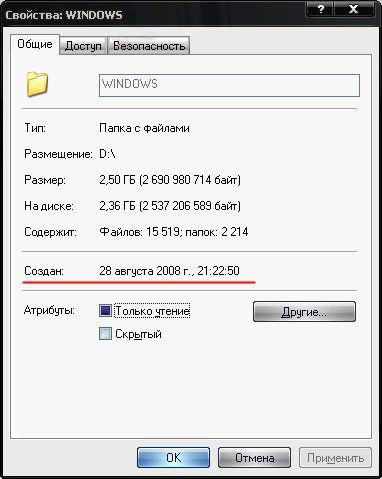
На жаль, не завжди можливо судити про це впевнено. Всі нові версії Windows, починаючи з Vista, скажуть вам неправильну дату. Те, що ви побачите за допомогою цього способу, буде датою створення зображення завантажувального диска.
Виходячи з цього, вам краще відкрити C, перейти до папки "Користувачі", а потім виберіть своє ім’я і після цього натисніть на нього правильною клавією миші. Тепер з’явиться інформація, якій можна довіряти повністю, оскільки такі папки створюються лише при встановленні нової операційної системи.
За командним рядком
Якщо ви відкидаєте простоту виконання будь -яких завдань, то ми пропонуємо вам використовувати спосіб, який зосереджує вас на використанні командного рядка. Спочатку натисніть виграш двох клавіш та r. Тепер, коли вікно з’явилося на екрані, введіть в нього команду SystemInfo.
На екрані з’явиться вкладка, на якому ви можете знайти відповідь на запитання, яке вас цікавить. Інша корисна інформація також може бути отримана з текстової інформації, яка з’явилася.
ПОРАДА. Якщо ви відчуваєте обмеження часу, у вас немає часу вибирати частину даних, в яких вам потрібно, ви можете набрати в командному рядку "SystemInfo | знайдено /i [дата]". У цьому випадку на екрані будуть відображатися лише дата та точний час встановлення операційної системи.Ви також можете ввести таку команду: "WMIC OS Get InstallDate", але лише в цьому випадку цифровий набір буде продемонстровано на екрані. Не бійтеся, саме цей цифровий набір вказує на дату та час встановлення ОС. Перші чотири цифри вказують на рік, наступні два - місяць, потім - день. Усі наступні числа вказують на години, хвилини та секунди точної установки Windows.
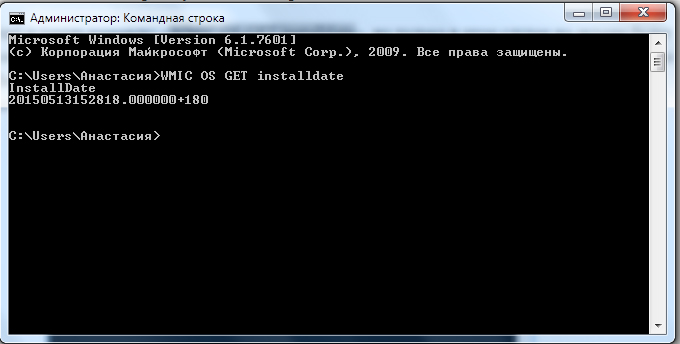
Використання редактора реєстру
Цей все ще неможливо зателефонувати таким чином, щоб назвати це, але багато хто все ще готові слідувати за ним, тому ми готові поділитися з вами та цими секретами. Щоб відкрити реєстр, спочатку запустіть "виконати", як ми вже зробили це, прищипуючи два клавіші одночасно: виграйте та r. Тепер введіть команду regedit в рядку, натисніть клавішу Enter.
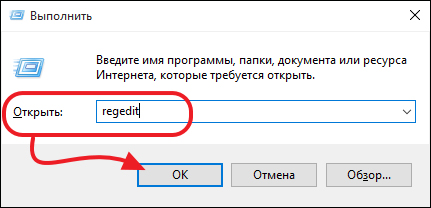
Гілки реєстру будуть розташовані з лівого боку, вам доведеться слідувати деяким з них. Почніть свій шлях, натиснувши на папку програмного забезпечення, а потім перейдіть до лінії Microsoft у списку, який відкривається, а потім переорієнтується на Windows NT, нарешті перейдіть лінію CurrentVersion. Тепер зверніть увагу на ліву сторону відкритого вікна. Ретельно огляньте весь список, спробуйте знайти лінію InstallDate. Саме цей параметр буде супроводжуватися числовим значенням, що вказує, скільки секунд пройшло з 1 січня 1970 року перед встановленням операційної системи.
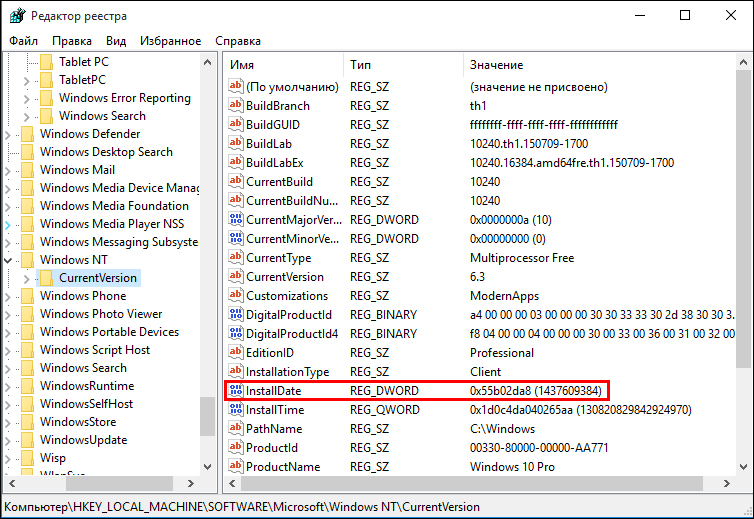
Звичайно, вам доведеться згадати шкільний курс математики, перенести його на кількість років, місяців та днів, а потім уточнити для себе, коли Windows встановлювали на цьому комп’ютері. Ми розуміємо, що таким чином вони використовують набагато рідше, якщо вони хочуть дізнатися дату встановлення ОС, але ми все ще пропонуємо це на вашу увагу, оскільки деякі користувачі дійсно хочуть володіти інформацією щодо всіх існуючих методів, навіть Більшість "екзотики".
Отже, як ви бачили, є кілька способів завдяки тому, що ви можете отримати точну інформацію, коли Windows був встановлений на ПК. І таким чином буде можливо таким чином визначити "вік" комп'ютера, якщо власник не керував або не хотів змінювати встановлену ОС.

